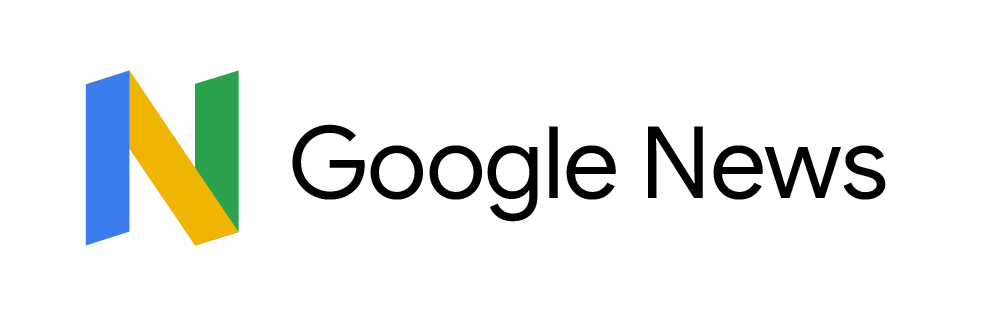Открылось альфа-тестирование Steam на Chrome OS: Инструкция по установке, поддерживаемые устройства, рекомендуемые игры
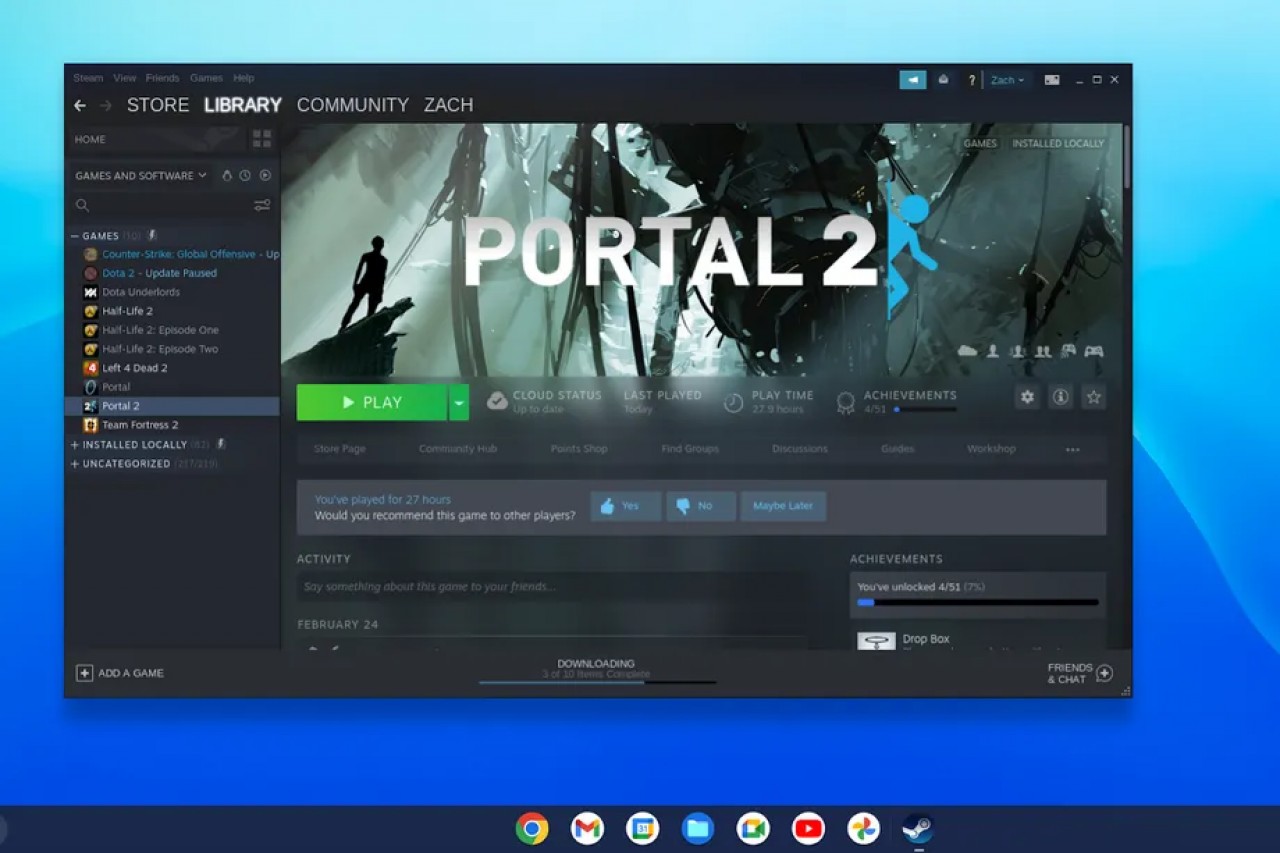
Спустя два года слухов вокруг появления Steam на Chrome OS и после недавнего тихого анонса Google на презентации Google for Gamers 2022, игровая площадка компании Valve наконец-то появилась на операционной системе Google. Правда, пока в стадии альфа-теста.
Начиная с версии Chrome OS 14583.0.0 в канале Dev будет доступна ранняя, альфа-версия Steam для Chrome OS. Причем поддержка ограничивается всего 7 моделями Chromebook (список которых приведен ниже). Если вам посчастливилось приобрести один из этих Chromebook-ов и вам захотелось протестировать данный функционал, то ниже приведена инструкция, как начать работу.
Поддерживаемые устройства
Поскольку многие игры требуют весьма мощного железа, команда Chrome сосредоточила свои усилия на ограниченном круге устройств. В настоящее время Steam в канале Dev доступен на Chromebook-ах с графикой Intel Iris Xe, процессорами Core i5 или i7 11-го поколения и оснащенными не менее 8 ГБ оперативной памяти:
- Acer Chromebook 514 (CB514-1W)
- Acer Chromebook 515 (CB515-1W)
- Acer Chromebook Spin 713 (CP713-3W)
- ASUS Chromebook Flip CX5 (CX5500)
- ASUS Chromebook CX9 (CX9400)
- HP Pro c640 G2 Chromebook
- Lenovo 5i-14 Chromebook
*Конфигурации этих устройств с процессором i3 или 4 ГБ оперативной памяти не поддерживаются.
Кроме того, существуют две проблемы, которые влияют на определенные конфигурации устройств:
- Устройства с 8 ГБ оперативной памяти могут столкнуться с проблемами в играх, требующих 6 ГБ оперативной памяти или более.
- Устройства с разрешением экрана более 1080p могут столкнуться с проблемами производительности и масштабирования.
Инструкция
Примечание: Google предупреждает, что Dev-канал по своей сути менее стабилен и не рекомендует пробовать это на рабочих Chromebook. Перед переключением каналов создайте резервную копию данных.
- На поддерживаемом Chromebook переключитесь на канал Dev.
- После обновления перейдите по адресу chrome://flags#borealis-enabled и установите значение Enabled.
- После перезагрузки откройте терминал crosh с помощью ctrl+alt+t.
- Введите "
insert_coin volteer-JOlkth573FBLGa" и нажмите enter. - Следуйте инструкциям для установки Steam.
- Войдите в систему под своей учетной записью Steam и начинайте играть.
Список рекомендуемых игр
Команда Chrome привела список игр, которые она сама протестировала и, как они считают, могут вам понравиться. Для установки некоторых из них потребуется включить Steam Play (см. ниже), часть из них может чувствовать себя лучше на моделях с высокими техническими характеристиками (например, с 16 ГБ ОЗУ):
Steam Play
Steam на Chrome OS работает под управлением Linux, а не Windows. В связи с этим Google использует преимущества работы, проделанной Valve над Proton - программным обеспечением, которое "переводит" многие игры Windows для корректной работы на устройствах Linux. Хотя основная польза от Proton заключалась в том, чтобы сделать больше игр доступными для Steam Deck, Chromebook-и могут воспользоваться некоторыми его преимуществами.
Если доступна Linux-версия игры, то Chrome OS будет выбирать именно ее. Steam Play позволяет запускать дополнительные игры, используя инструмент совместимости Proton.
Чтобы включить Steam Play для определенной игры, выполните следующие действия:
В списке библиотек игры нажмите на шестеренку настроек.
- Выберите "Свойства"
- Выберите "Совместимость"
- Установите флажок "Force the use of a specific Steam Play compatibility tool".
- Выберите версию. Рекомендуется Proton Experimental
Чтобы включить Steam Play для всех игр:
- В левом верхнем углу клиента Steam выберите "Steam".
- Выберите "Настройки"
- Выберите "Steam Play"
- Установите флажок "Включить Steam Play для всех других игр".
- Выберите версию. Рекомендуется Proton Experimental
Известные проблемы
Так как это всё-таки альфа-тестирование, не обошлось и без проблем. Команда Chrome привела список известных им проблем:
| Совместимость | |
| Easy Anti-Cheat и BattlEye пока не работают с Proton на Chrome OS | |
| Тайтлы Proton, использующие DX12, не запускаются | |
| В некоторых играх Proton неправильно размещены окна, в том числе за пределами экрана | |
| В некоторых играх иногда наблюдаются артефакты и ошибки рендерингаSome titles have occasional rendering artifacts and glitches | |
| Производительность | |
| Первые несколько минут игрового процесса имеют низкую производительность в некоторых играх | |
| Часто возникает сообщение "Обработка шейдеров Vulkan", что может занимать много времени | |
| Некоторые игры работают с 16 ГБ ОЗУ, но не с 8 ГБ ОЗУ | |
| Дисплеи | |
| Отсутствует поддержка внешний мониторов | |
| 4K и 2K дисплеи имеют проблемы с производительностью и масштабированием | |
| Пользовательский интерфейс | |
| На некоторых языках (китайском, японском, корейском и тайском) отсутствуют шрифты | |
| Часовой пояс для Steam и игр отличается от часового пояса устройства | |
| Ввод | |
| Клавиши лаунчера и сочетания клавиш не работают, когда Steam/игра находится в фокусе | |
| Подключенный во время игры контроллер может не распознаваться | |
| Геймпады, не имеющие обозначения WWCB, могут работать некорректно | |
| Аудио | |
| Качество звука в голосовом чате Steam оставляет желать лучшего | |
| Storage | |
| Игры могут не устанавливаться, ссылаясь на ошибку диска | |
| Внешние накопители пока не поддерживаются | |
| Питание | |
| Устройство не засыпает, когда Steam или игра находятся в фокусе | |
| Steam и игры иногда зависают, когда устройство находится в спящем режиме |














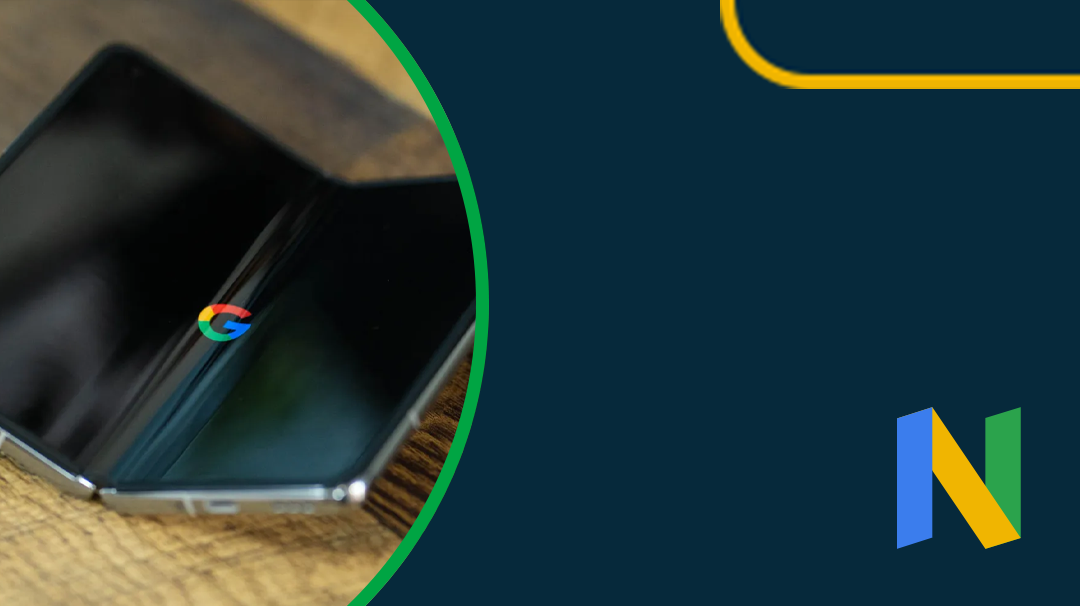
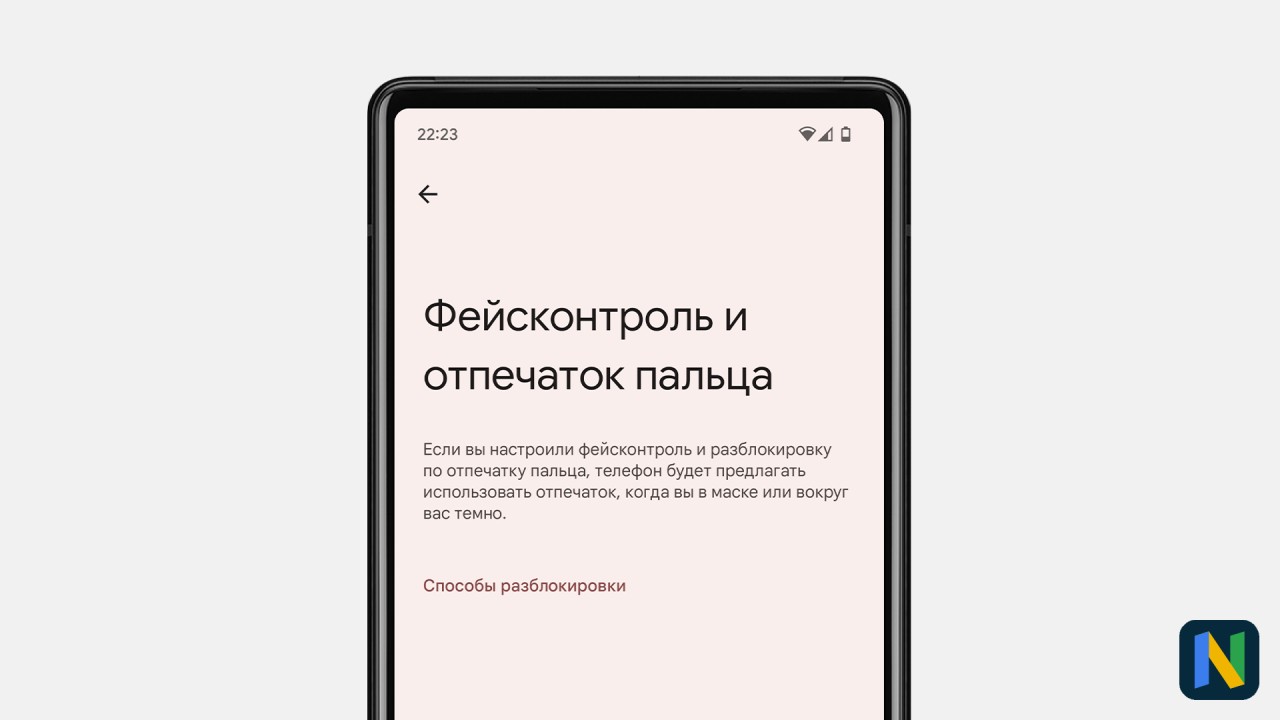















![Android TV 12 появится на телевизорах в 'начале этого года' [Обновление]](https://googlenws.ru/uploads/images/2022/03/image_380x226_62373cfd32a38.jpg)

















![Вскоре Nest Hub Max будет работать под управлением Fuchsia, поскольку Google проводит внутреннее тестирование. [Обновление: совместимость с Vulkan]](https://googlenws.ru/uploads/images/2022/01/image_380x226_61e41de7e7b4d.jpg)


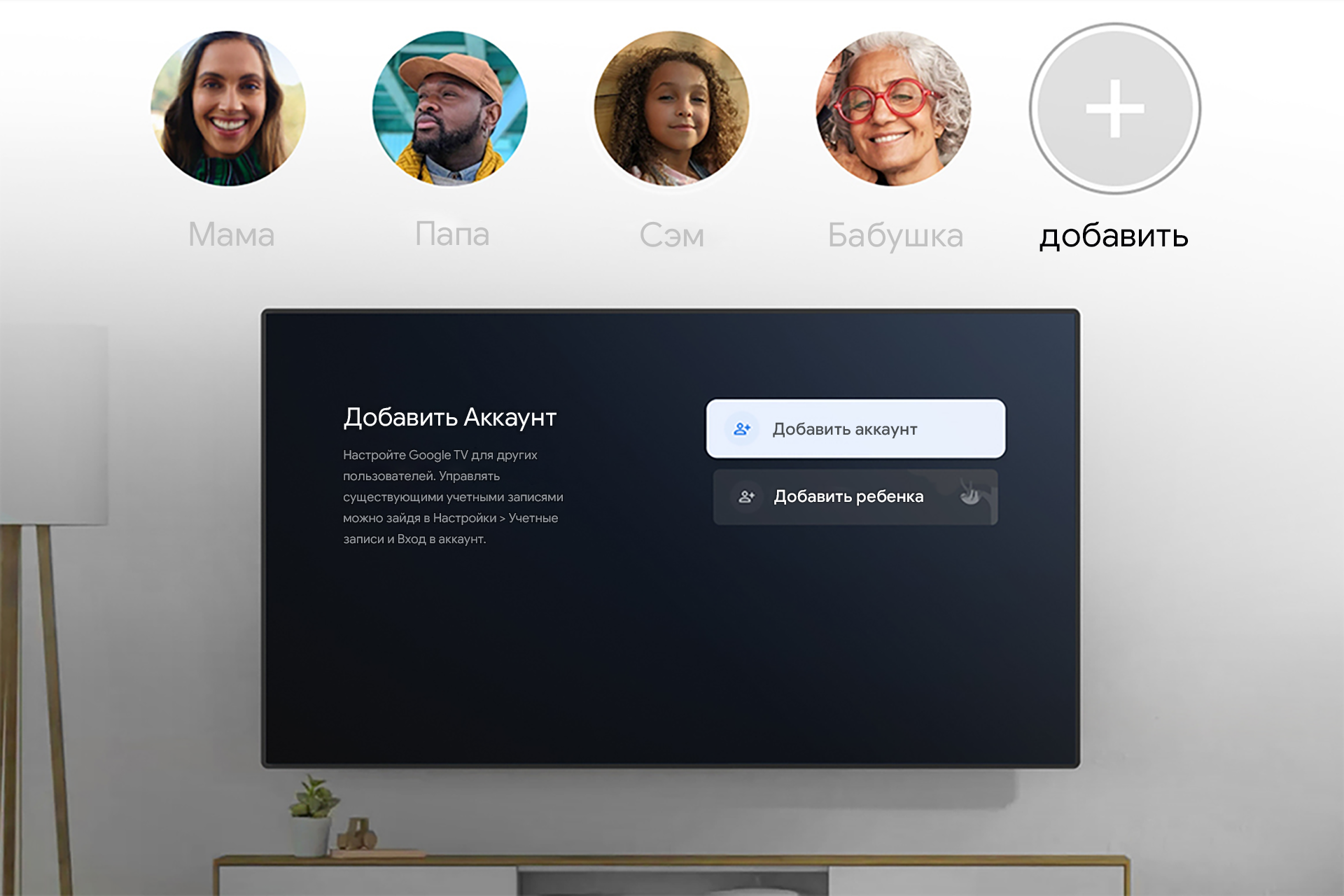







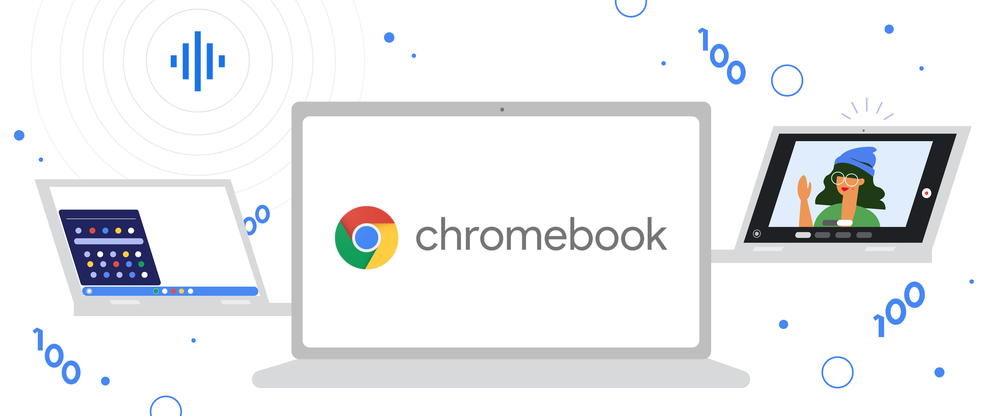

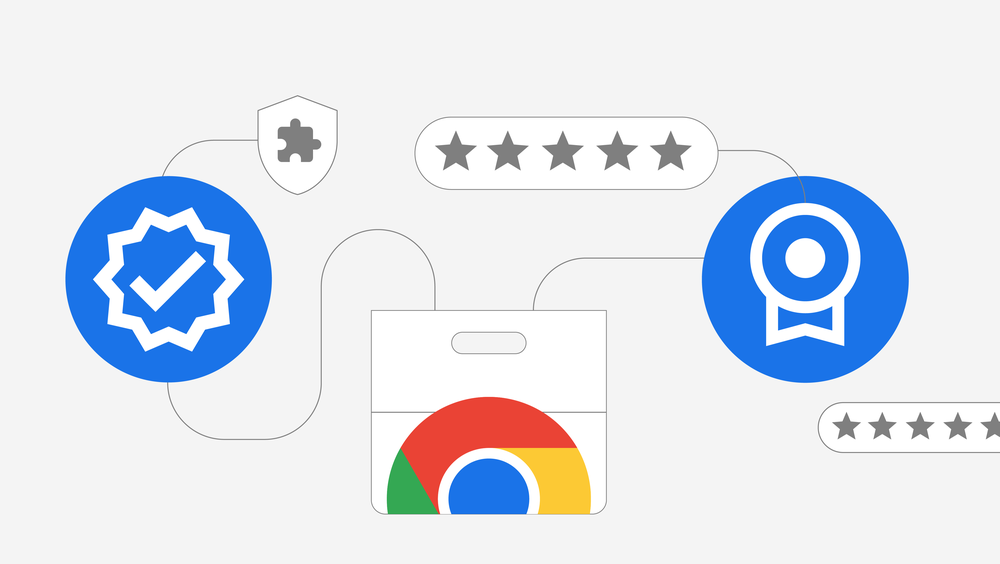





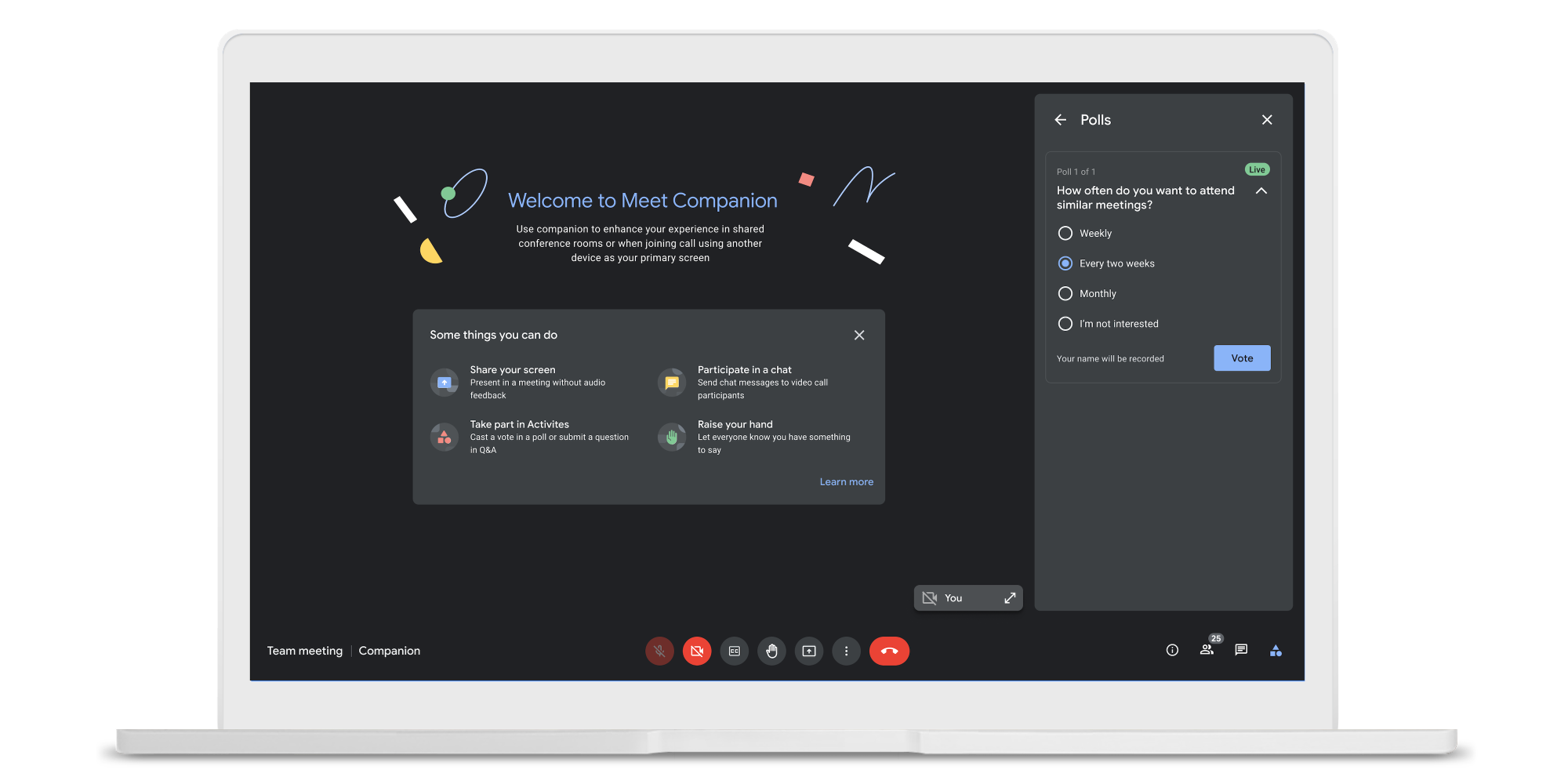










![Google Play ограничил возможность загрузки и обновления платных приложений для разработчиков из России [Обновление: и Беларуси]](https://googlenws.ru/uploads/images/2022/05/image_380x226_6283abc56e16a.jpg)